Многие новые устройства, в том числе телевизоры Sony Smart TV, поставляются с предустановленным приложением Netflix. Это значительно упрощает процесс настройки и использования приложения Netflix, однако вам все равно придется выполнить несколько шагов.
Если вы хотите как можно скорее начать просмотр любимых телепередач и фильмов на телевизоре Sony Smart TV, выполните следующие простые действия.
Можно ли подключить Netflix к телевизору Sony Smart TV?
Прежде всего следует знать, что некоторые телевизоры Sony Smart TV не совместимы с Netflix. На совместимых устройствах обычно проводится процесс сертификации.
Это означает, что вам придется официально зарегистрировать телевизор Sony Smart TV и свою учетную запись Netflix.
Как зарегистрировать телевизор Sony Smart TV?
Убедитесь, что ваш телевизор подключен к Интернету и на пульте дистанционного управления есть кнопка последнее обновление прошивки установленный. Нажмите кнопку Дом на пульте дистанционного управления. Теперь перейдите на сайт Сеть и ищите Активируйте расширенные функции опция. Выберите его, чтобы получить регистрационный код. Запишите регистрационный код, так как он понадобится вам позже. Откройте интернет-браузер и перейдите на сайт Sony Entertainment Network (бывший Sony My Essentials). Если у вас уже есть учетная запись, войдите в нее. Если у вас нет учетной записи, создайте новую. Следуйте инструкциям на экране, чтобы зарегистрироваться, выберите телевизор Sony Smart TV и введите регистрационный код, чтобы связать его с учетной записью.
После регистрации телевизора у вас будет три варианта подключения телевизора к Netflix, как показано в руководствах ниже.
Как подключить телевизор Sony Smart TV к Netflix?
В зависимости от номера модели существуют различные способы настройки и подключения телевизора Sony Smart TV к Netflix.
1. Используйте кнопку Netflix на пульте дистанционного управления
1. Нажмите кнопку кнопка Netflix на пульте дистанционного управления телевизором.

2. Если вы уже являетесь членом Netflix, выберите Войти. Если вы не подключены, создайте членство на официальном сайте Netflix, а затем попробуйте получить доступ к нему на телевизоре.
3. Теперь введите свой Netflix адрес электронной почты и пароль.
4. После этого выберите Войти или Продолжить.
5. Теперь ваш телевизор Sony Smart TV подключен к аккаунту Netflix, и вы можете смотреть любимые передачи.
Если вы используете более новую модель телевизора Sony Smart TV, есть вероятность, что на нем уже предустановлен Netflix. Кроме того, на пульте ДУ, который вы получили при покупке телевизора, есть кнопка Netflix, которая служит ярлыком для приложения.
С помощью этой кнопки Netflix вы можете легко получить доступ к приложению Netflix и подключиться к своей учетной записи, используя имя пользователя и пароль.
2. Используйте опцию "Видео
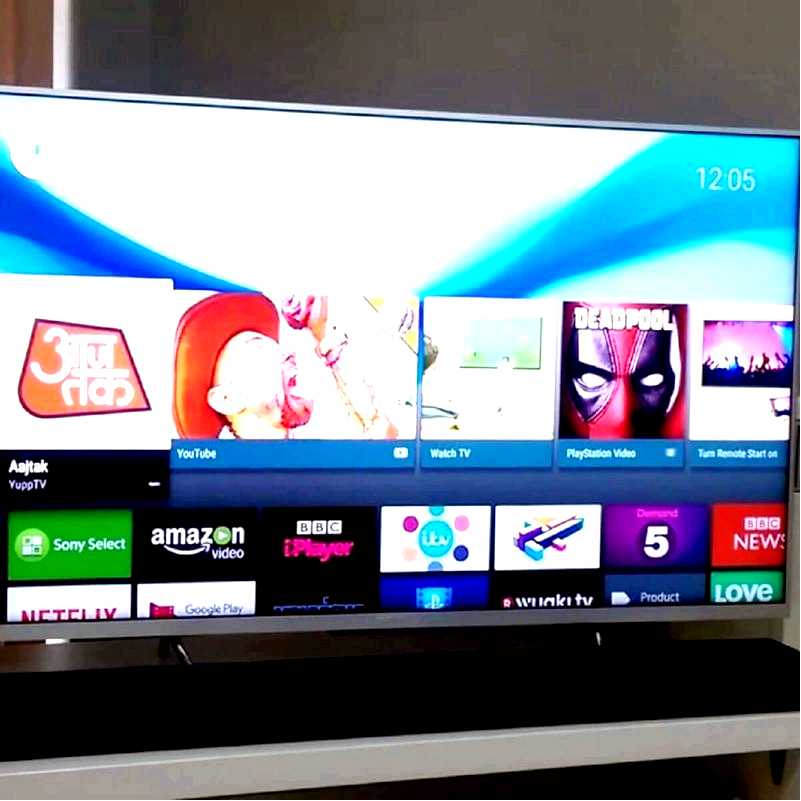
Нажимайте влево или вправо на пульте дистанционного управления, пока не найдете кнопку Опция видео и выбрать его. Теперь найдите Netflix и выберите ее. Если вы увидите сообщение, в котором говорится зарегистрируйте устройство с Sony, выполните действия, описанные выше в решении о регистрации. Если вы уже являетесь пользователем Netflix, выберите Войти. Если нет, создайте членство на официальном сайте Netflix, а затем попробуйте получить доступ к нему на телевизоре. Используйте код, который появится на странице активации Netflix (Netflix.com/activate). Теперь телевизор Sony Smart TV подключен к вашей учетной записи Netflix, и вы можете начать им пользоваться.
3. Используйте беспроводной пульт дистанционного управления
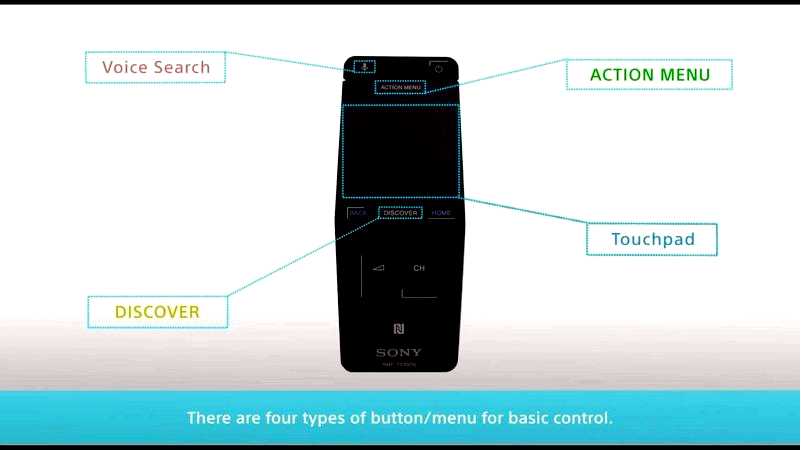
Если телевизор оснащен беспроводным пультом ДУ, нажмите на кнопку Главная кнопка. Теперь выберите Все приложения. Найдите Netflix приложение и нажмите OK. Если вы уже являетесь пользователем Netflix, выберите Войти. Если это не так, установите членство на официальном сайте Netflix, а затем попробуйте получить доступ к приложению на телевизоре. Введите свои учетные данные, а затем выберите Продолжайте. Теперь ваше устройство подключится к учетной записи Netflix.
Если ваш телевизор Sony Smart TV не может подключиться к Netflix, ознакомьтесь с нашей специальной статьей.
После регистрации телевизора Smart TV в Sony и подключения его к учетной записи Netflix вы сможете начать пользоваться приложением и смотреть любимые фильмы без каких-либо проблем.
Помните, что для просмотра потокового видео на телевизоре вам потребуется быстрое подключение к Интернету, поэтому мы рекомендуем подключить телевизор напрямую к Интернету с помощью кабеля Ethernet.
Так вы сможете избежать возможных помех и низкой скорости беспроводного соединения.
Если у вас возникли другие вопросы, не стесняйтесь оставлять их в разделе комментариев ниже.
